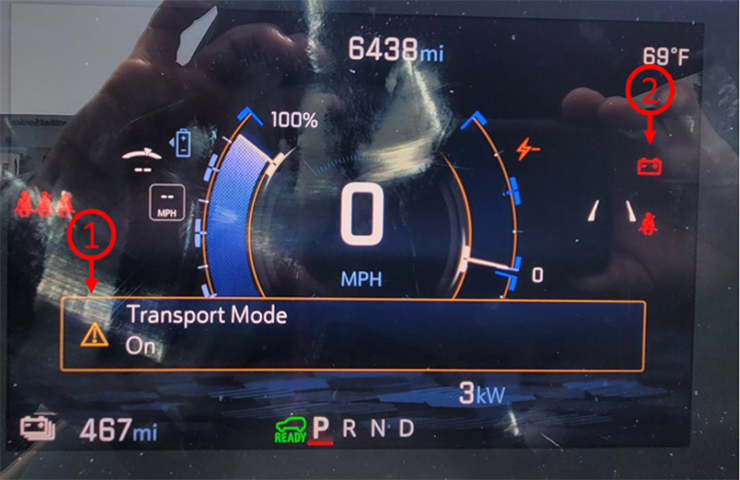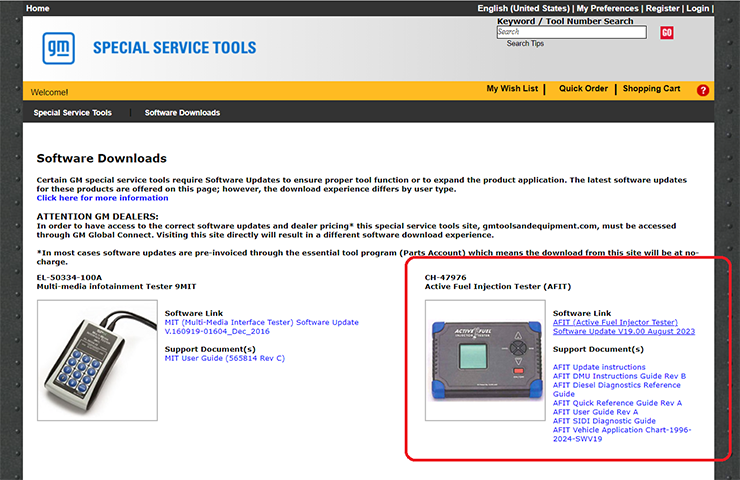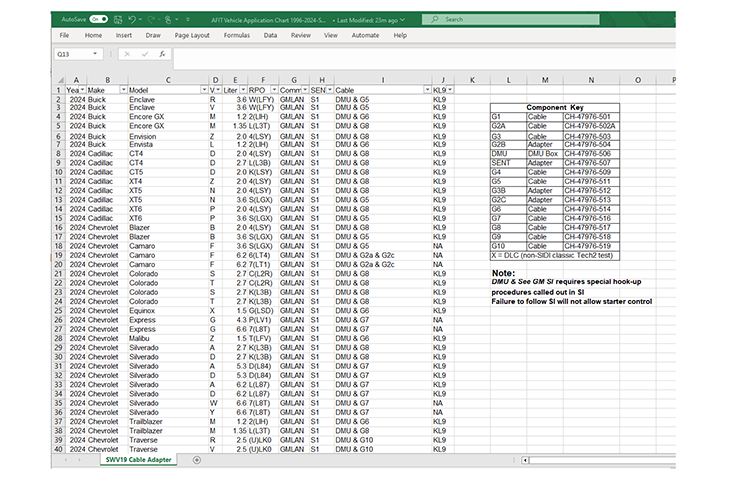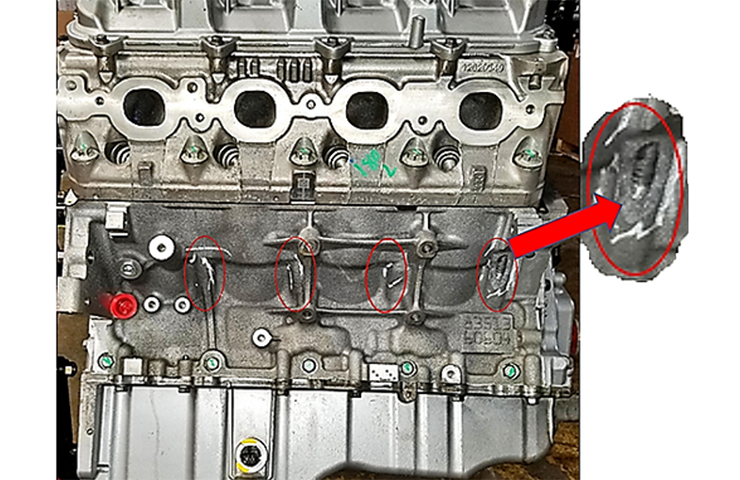La actualización más reciente del Catálogo Electrónico de Partes (EPC) Global de GM incluye varias características nuevas que los hacen más fácil y más conveniente para buscar partes y encontrar rápidamente la información de las partes correctas. Los concesionarios de GM pueden tener acceso al EPC a través del Escritorio de Partes de GM GlobalConnect.
Resultados de búsqueda en ventana principal
Una nueva característica incluida en la última publicación es una pantalla sencilla en la se puede buscar una parte, ver una ilustración, y agregar la parte a la lista de compras — todo dentro del área de contenido principal del EPC. Los resultados de búsqueda incluyen los mismos datos precisos, pero con los resultados justo en la pantalla EPC principal, es fácil cambiar rápidamente los vehículos, números VIN, o grupos sin cerrar la ventana.
Desde la pantalla de búsqueda, la búsqueda se puede refinar usando el menú desplegable para un fabricante/año/modelo e información de Grupo. (Fig. 10, A)
Se puede realizar una nueva búsqueda utilizando el mismo VIN seleccionando el botón de Restablecimiento en la parte superior de la pantalla. (Fig. 10, B) Todas las partes identificadas anteriormente y el Sustantivo / Número de parte, Grupo y términos Sin búsqueda se borran, pero se retiene el VIN ingresado. Para eliminar el VIN, seleccione All Makes (Todos los fabricantes) a partir del menú desplegable Within (Dentro de), o ingrese un nuevo VIN.

Fig. 10
Navegación impulsada por gráfica
Para buscar utilizando ilustraciones de parte, ajuste el Estilo de navegación de catálogo a “Graphical” (Gráfico) (Fig. 11) Con la Navegación impulsada por gráfica seleccionada, se pueden usar atajos gráficos cuando se realice la búsqueda para saltar justo a una ubicación particular. La navegación se puede realizar manualmente o con un VIN.

Fig. 11
Icono de Nota “I” parpadeante
Cuando vea una ilustración de una parte, aparecerá cualquier nota importante con un icono de papel amarillo arriba de la ilustración. Las notas de RPO de ilustración se identifican con un icono de papel amarillo sencillo. Si una ilustración tiene una nota diferente a elementos de lista de RPO, tal como notas de usuario o notas del distribuidor, la nota de papel amarillo aparecerá con una “I” parpadeando sobre el icono de nota. (Fig. 12) Seleccione el icono para ver la información adicional.

Fig. 12
Portal MyPriceLink®
La liberación más reciente también incluye un nuevo botón arriba de las listas de compra que permite que se copien todos los números de parte, hasta 100 números de parte. (Fig. 13) Los números de parte copiados se pueden ingresar fácilmente en el portal MyPriceLink cuando se coticen partes.

Fig. 13
Después de ingresar la información de MyPriceLink necesaria en la sección de Vehículo y Comprador, dé clic en la sección de Número de parte y dé clic derecho para pegar los números de parte copiados. Seleccione el botón Get Price (Obtener precio) y siga los procedimientos normales para continuar en el portal.
Iniciar el Catálogo ACDelco desde cualquier pantalla
El catálogo ACDelco ahora se puede iniciar directamente desde cualquier pantalla en el EPC. Dé clic en el icono ACDelco en la parte superior derecha de la pantalla para tener acceso al catálogo. (Fig. 14)

Fig. 14
Para asistencia o soporte técnico sobre el uso de cualquier característica del Catálogo Electrónico de Partes Global, envíe un correo electrónico a gmpartscatalog@gm.com o póngase en contacto con el escritorio de ayuda de Soporte Técnico de EPC de GM al 1-888-994-6372.
– Gracias a Mary Daly